Apple đã chính thức ra mắt iOS 26 với nhiều cải tiến đáng giá như giao diện Liquid Glass trong suốt, hiệu ứng chuyển cảnh mượt, kèm theo loạt công cụ AI mới,.... Tuy nhiên, việc 'ham vui' mà tinh chỉnh quá tay có thể khiến cho 'dế yêu' của bạn hơi bị... ngốn pin. Và trong bài viết này, mình sẽ bật mí cho các bạn 5 cách siêu đơn giản giúp giảm thiểu hao pin, mà vẫn giữ được trải nghiệm mượt mà và 'chanh sả' như Gen Z chính hiệu.
5 cách khắc phục lỗi iOS 26 hao pin
1. Tắt làm mới ứng dụng nền
Nếu không được tắt hoàn toàn, các ứng dụng như Instagram, Gmail, TikTok,... vẫn sẽ âm thầm hoạt động ở chế độ nền và 'bí mật' rút pin mà bạn không hay biết.
Do đó, tắt làm mới ứng dụng nền là việc nên làm để 'giảm tải' hoạt động ngầm không cần thiết, từ đó giúp iPhone kéo dài thời lượng sử dụng.
Để thực hiện, bạn chỉ cần truy cập vào phần Cài đặt -> Cài đặt chung -> Làm mới ứng dụng trong nền -> chọn Tắt tất cả để tiết kiệm đáng kể.
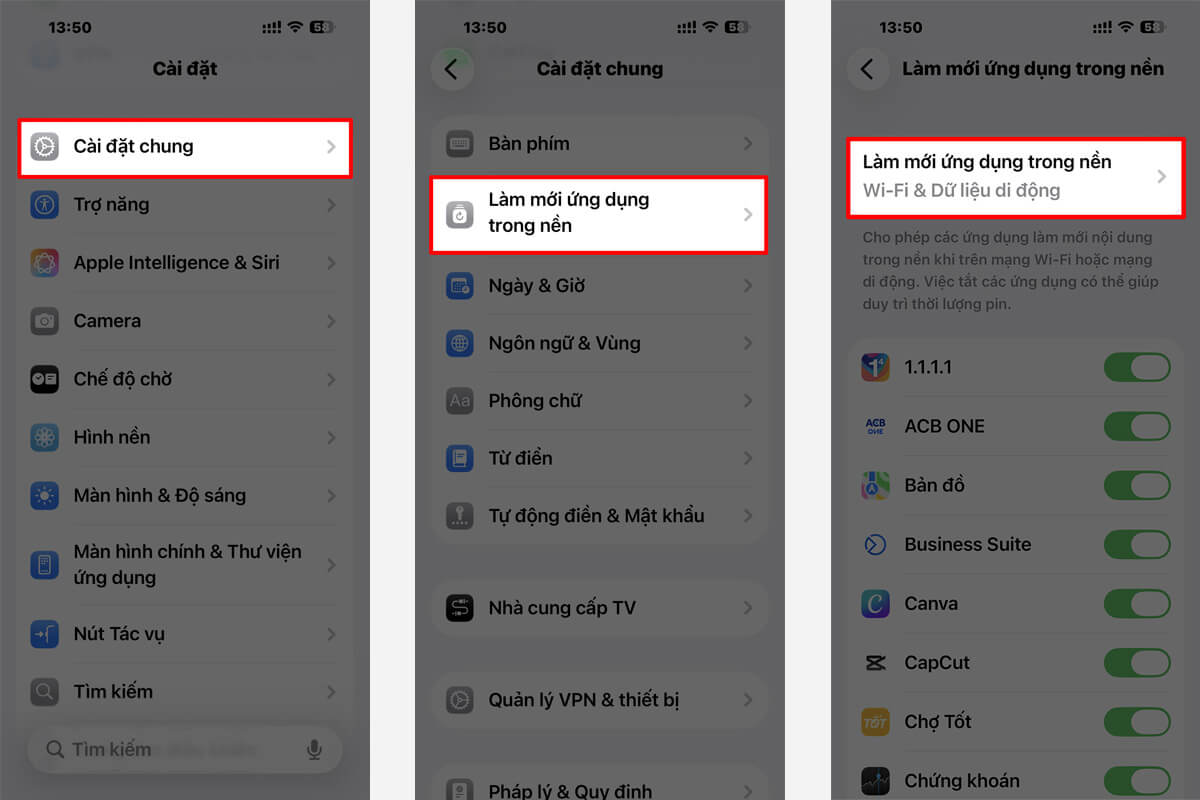
2. Bật chế độ nguồn điện thấp
Chế độ này được Apple thiết kế để iPhone có thể hạn chế các hoạt động nền và giảm những hiệu ứng không cần thiết, từ đó giúp giảm mức tiêu thụ điện năng đáng kể, nhưng vẫn giữ được hiệu năng ổn định.
Để có thể bật chế độ nguồn điện thấp trên iPhone, bạn chỉ cần vào Cài đặt -> Pin -> Chế độ nguồn -> bật Chế độ nguồn điện thấp lên là được.
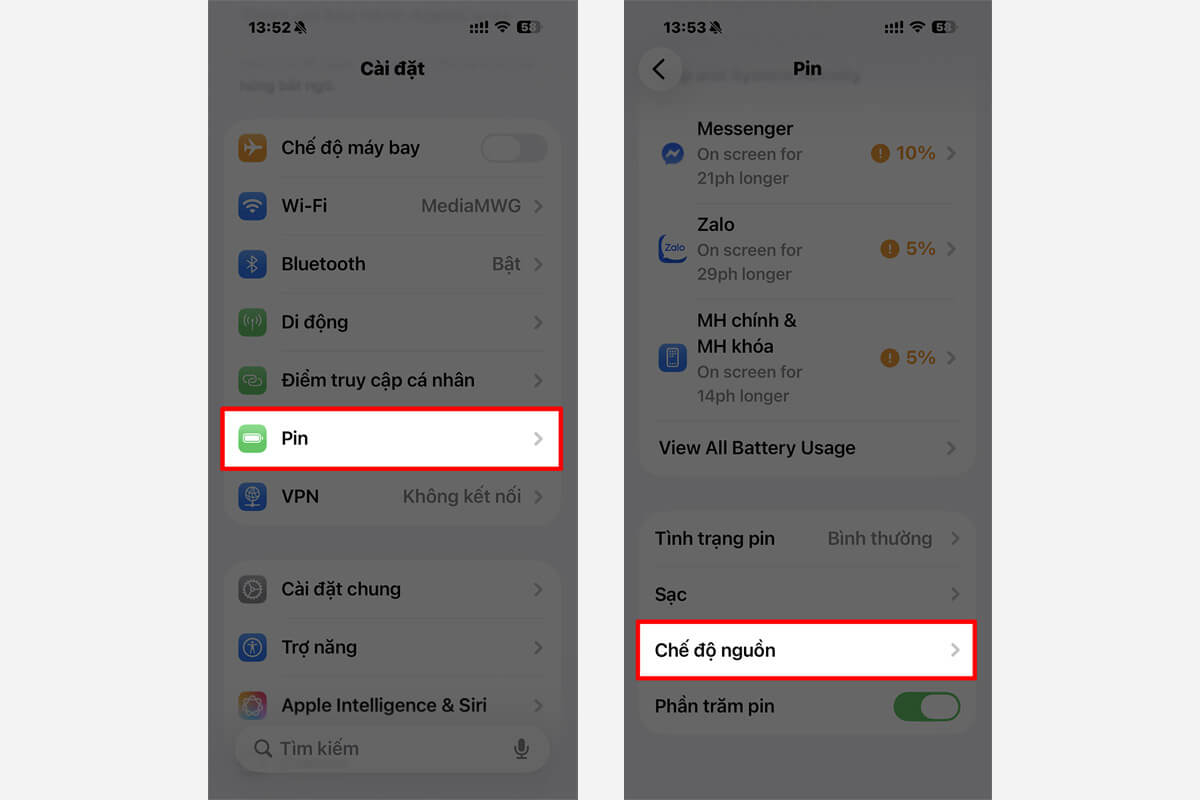
3. Tắt hiệu ứng chuyển động
Việc tắt hiệu ứng chuyển động sẽ cho phép iPhone hạn chế các hoạt động nền và giảm hiệu ứng không cần thiết như: phóng to, thu nhỏ và chuyển cảnh.
Đặc biệt, với giao diện Liquid Glass cùng nhiều hoạt ảnh mới như trên iOS 26, việc tắt hiệu ứng chuyển động lại càng trở nên cần thiết nếu như bạn muốn tiết kiệm pin.
Nếu muốn tắt hiệu ứng chuyển động, bạn chỉ cần vào Cài đặt -> Trợ năng -> Chuyển động -> bật tùy chọn Giảm chuyển động lên để nhẹ 'máy' hơn đáng kể.
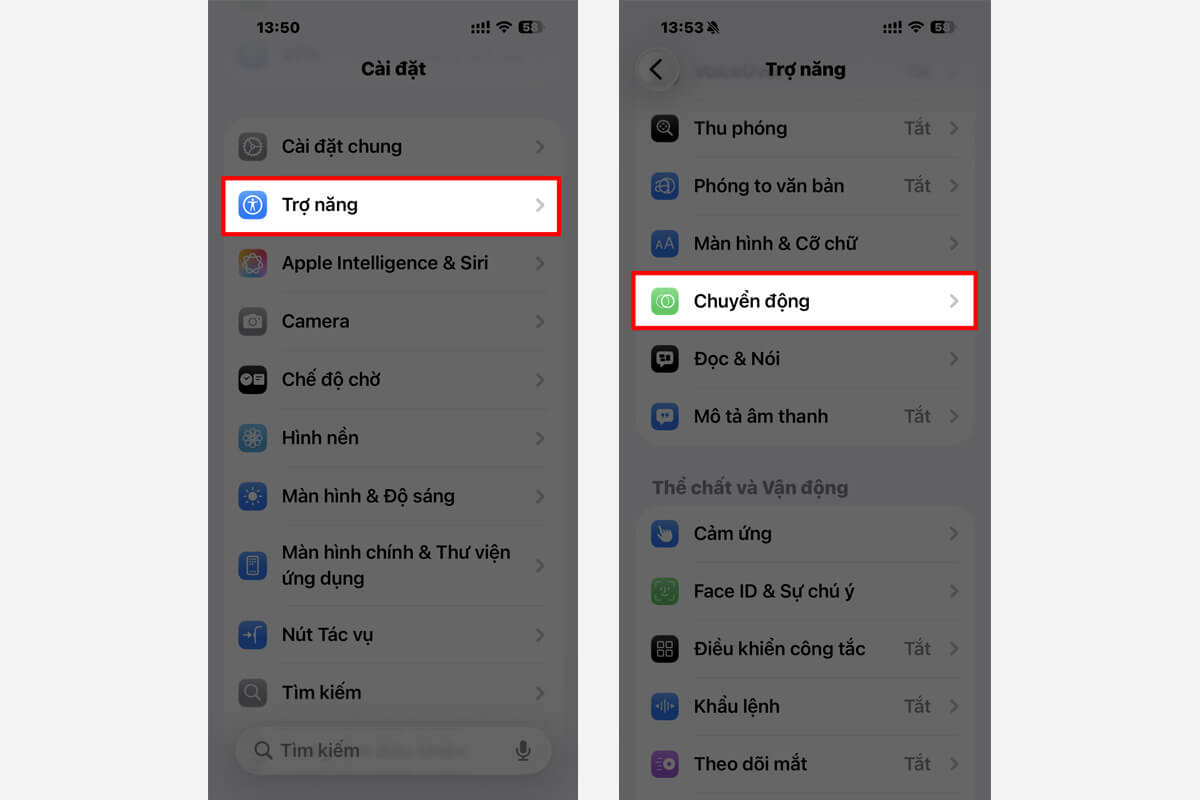
4. Tắt định vị khi không cần thiết
Các ứng dụng như Google Maps, Zalo,... liên tục 'gọi GPS' để cập nhật vị trí, điều này đã 'vô tình' khiến cho máy tốn năng lượng 'khủng khiếp'. Nên bạn hãy tắt nó đi khi không cần sử dụng như lúc đang nằm trên ghế sofa,... để iPhone có thể được 'nghỉ ngơi' và giúp pin bền hơn.
Để tắt định vị, bạn hãy vào Cài đặt -> Quyền riêng tư & Bảo mật -> chọn vào mục Dịch vụ định vị -> tắt mục Dịch vụ định vị khi không cần sử dụng là xong.

5. Chọn WiFi thay vì 4G hoặc 5G
Nếu bạn kết nối mạng bằng dữ liệu di động sẽ khiến cho iPhone tiêu thụ năng lượng nhiều hơn so với Wi‑Fi. Và trên iOS 26, khi mà hệ thống luôn tiến hành đồng bộ và cập nhật trong nền, việc dùng 4G hay 5G không chỉ khiến cho điện thoại trở nên nóng hơn, mà còn làm hao pin nhanh hơn đáng kể. Do đó, khi có Wi‑Fi, bạn hãy bật và ưu tiên sử dụng Wifi để mạng ổn định và ít hao pin.

Tại sao nên áp dụng ngay?
♦ Dễ thực hiện: Thao tác nhanh trong vài giây, không cần kỹ thuật cao.
♦ Hiệu quả rõ rệt: Ít hao pin, tránh giật lag và giữ iPhone luôn mát.
♦ Tương thích iOS 26: Mọi tính năng mới vẫn hoạt động tốt dù tắt bớt tùy chọn ngốn pin.
FAQ - Câu hỏi thường gặp
1. iOS 26 có 'chai pin' sau vài tuần không?
Không. Bản thân iOS không gây chai pin, nhưng hoạt động ngầm mạnh hơn có thể khiến pin rút nhanh. Điều chỉnh theo hướng dẫn bên trên sẽ giúp giữ pin iPhone dài lâu.
2. Nên cập nhật iOS 26 không?
Dĩ nhiên rồi! Apple đưa vào nhiều cải tiến AI, bảo mật, giao diện trong trẻo,... chỉ cần tinh chỉnh đôi chút là ổn.
3. Tắt hết hiệu ứng có làm mất trải nghiệm Liquid Glass?
Một số hiệu ứng sẽ giảm bớt, nhưng giao diện sẽ vẫn trong suốt và đẹp mắt, máy vẫn hoạt động mượt mà và chỉ nhẹ hơn về đồ họa.
Xem thêm: 5 cách xóa bộ nhớ đệm iPhone hiệu quả























